在数据处理和存储的过程中,硬盘作为电脑的核心存储设备,承载着大量的重要信息。然而,由于各种原因,如误删除、硬盘损坏、系统崩溃等,我们有时可能会面临数据丢失的困境。在数据恢复的过程中,一个常见的问题是:能否在恢复时指定硬盘的盘符?本文将深入探讨硬盘数据恢复时是否可以指定盘符,并介绍相关的数据恢复知识和技巧。

图片来源于网络,如有侵权请告知
一、理解硬盘盘符硬盘盘符是什么?硬盘盘符是操作系统为硬盘分区分配的标识符,通常以一个字母加上一个冒号来标识,如C:、D:等,它不是设备的物理标识,而是由操作系统动态分配和管理的逻辑标识。用于标识和访问存储设备,如硬盘驱动器、光盘驱动器、USB驱动器等,每个盘符代表一个独立的存储空间,可以用来存储和组织文件和数据。
二、硬盘数据恢复的基本原理数据恢复是通过扫描硬盘上的数据区域,寻找并恢复丢失文件的过程。在恢复过程中,软件会尝试重建文件目录和文件结构,以便用户可以访问恢复的数据。
三、硬盘数据可以指定盘符恢复吗?使用专业的数据恢复软件,例如云骑士数据恢复软件,可以选择指定的硬盘盘符进行数据恢复。软件会针对所选盘符进行深入扫描,然后用户可以将数据恢复到其他指定硬盘分区或外部存储设备。但需注意,若该盘符对应的分区已严重受损或无法访问,恢复其数据可能会面临困难,而且数据不能恢复到原位置中,这样容易造成数据覆盖。
具体使用数据恢复软件恢复指定盘符数据的方法如下:
步骤1. 选择适合恢复模式:
启动已正确下载安装好的云骑士数据恢复软件,选择适合的恢复模式,其中向导模式下不仅可指定盘符恢复,还支持按文件格式恢复。
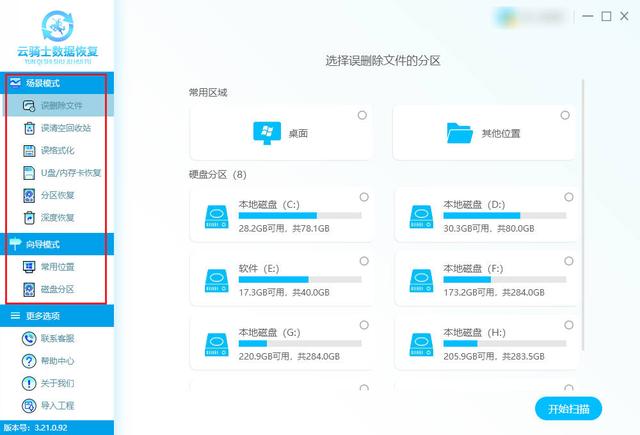
步骤2. 选择指定盘符扫描:
在软件界面中,选择需要恢复数据的盘符,如C盘、D盘等,然后点击“开始扫描”,软件将开始扫描选定的盘符下的数据。

步骤3. 查找并预览文件:
扫描完成后,可以通过文件类型、文件名或文件大小等方式查找需要恢复的文件,然后通过预览功能预判文件可恢复性。

步骤4. 指定位置导出文件:
选中需要恢复的文件,点击“立即恢复”,然后设置保存路径(注意不能选择原文件的存储位置),最后等待文件导出完成即可“查看”。
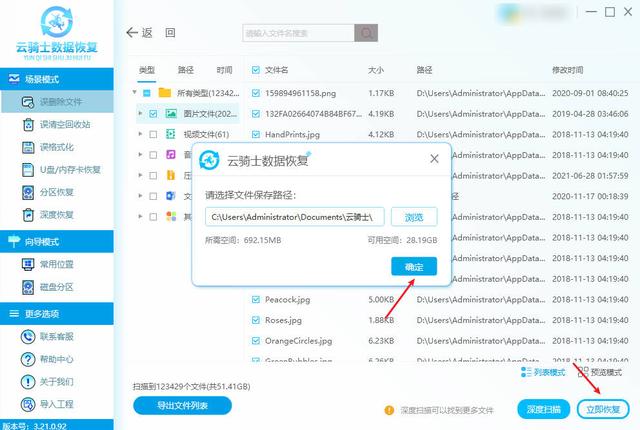 四、其他硬盘数据恢复方法
四、其他硬盘数据恢复方法1、利用回收站恢复:
如果文件是误删除的,且回收站未清空,可以直接从回收站还原文件。
操作步骤如下:
- 双击电脑桌面上的“回收站”图标,打开回收站窗口。
- 在回收站中浏览,找到你需要恢复的文件。
- 右键点击该文件,选择“还原”选项。
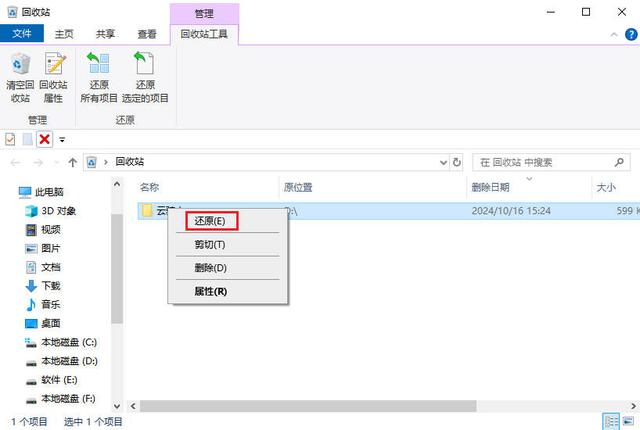
2、系统还原点恢复:
利用Windows系统还原功能,恢复到之前的还原点状态,以尝试找回丢失的数据。
操作步骤如下:
- 按“Windows键+R”,键入“rstrui”,按回车。
- 在系统还原向导中,选择一个之前的还原点,该点应在数据丢失之前。
- 点击“下一步”,确认还原点信息无误后,点击“完成”开始还原过程。
- 系统将恢复到所选还原点的状态,丢失的数据有望找回。

3、通过文件历史记录恢复:
如果启用了文件历史记录功能,可以通过该功能恢复误删除的文件。
操作步骤如下:
- 使用“Windows+R”打开运行窗口,执行“control”打开控制面板。
- 在控制面板中,点击“系统和安全”,然后点击“文件历史记录”。
- 在文件历史记录中,浏览可还原的数据,找到需要恢复的文件。
- 选择该文件,然后点击“还原”按钮,将其恢复到安全位置。
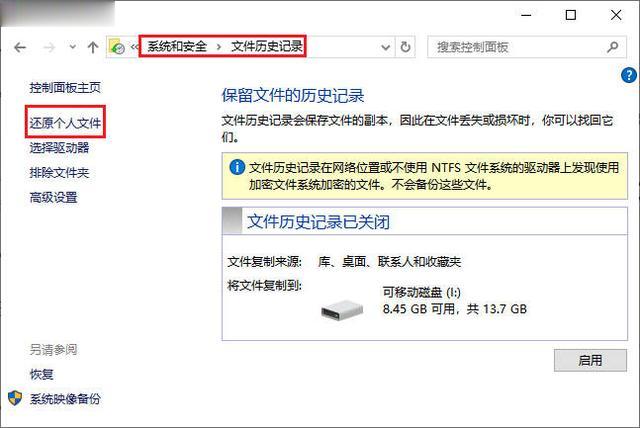
4、从备份中恢复:
如果有定期备份硬盘数据,可以直接从备份中恢复丢失的数据。当然具体备份恢复方法主要取决于其备份方式。
(1)本地备份恢复:如果数据备份在本地硬盘或外部存储设备中,只需将备份文件复制到相应位置即可恢复。
(2)云备份恢复:如果数据备份在云盘中,可以登录云盘账号,从云盘中下载并恢复数据。
(3)专业备份软件恢复:如果使用了专业的备份软件,可以按照软件的操作指南进行数据的恢复操作。

图片来源于网络,如有侵权请告知
五、硬盘数据恢复的温馨提示尽快行动:数据丢失后,应尽快停止写入操作,并进行数据恢复,以减少覆盖和损坏风险。使用专业软件:选择数据恢复软件时,优先考虑其可靠性,并验证其是否具备恢复指定盘符数据的能力。谨慎操作:在恢复过程中,遵循软件的指导,并谨慎选择恢复选项,以避免不必要的数据损坏。结尾通过本文的探讨,我们了解到在大多数情况下,数据恢复软件允许用户指定硬盘盘符恢复数据。然而,也需要注意特定情况下的限制和挑战。为了提高恢复成功率,建议数据丢失后停止向磁盘写入新数据,并尽快使用专业的数据恢复软件进行恢复。当然,如果遇到硬盘损坏时,建议寻求线下专业维修人员帮助,避免自行操作导致进一步损坏或数据无法恢复。
往期推荐: